この記事は、パソコン操作の基礎の基礎シリーズの第3回です。

パソコンっていっぱいアプリが入っているよね?

そうだね
今回は最初から入っているアプリを使ってみよう
パソコンで何かするときは、やりたいことに応じたアプリを起動して使っていくことになります。
必要に応じて新しくアプリを入れることもできますが、最初から入っているものもあります。
今回は、最初から入っているアプリを使って、アプリの起動と終了の練習をしましょう。
アプリ起動の流れ

まずはアプリ起動までの流れから見てみようね
基本的なアプリ起動までの流れは、
- 起動したいアプリを見つける
- アイコンをクリックする
です。
アプリを探す方法
まずは、パソコンの中のアプリを探す方法を知りましょう。
パソコンに入っているアプリを探すときは、スタートボタンを使います。
スタートボタンはシャットダウンの時に使ったボタンですね。
忘れてしまった場合は、以下のページで確認しましょう。

スタートボタンを使うと、パソコンに入っているアプリ一覧を表示したり、使いたいアプリを検索したりできます。
検索とは、探すことです。
このページをインターネットから探したときの操作も、検索ですね。
今回は、検索を使ってアプリを探し、「メモ帳」というアプリを使ってみましょう。
アプリを起動する

いよいよアプリを起動していくよ
一緒にやってみようね
では、実際に「メモ帳」というアプリを起動してみましょう。
操作方法や画像はWindows11というものを基準にしています。
一緒に操作を進める際、使用しているパソコンによっては見た目や操作が少し違うこともあるため、ご注意ください。
検索ボックスを使う
まず、スタートボタンをクリックします。
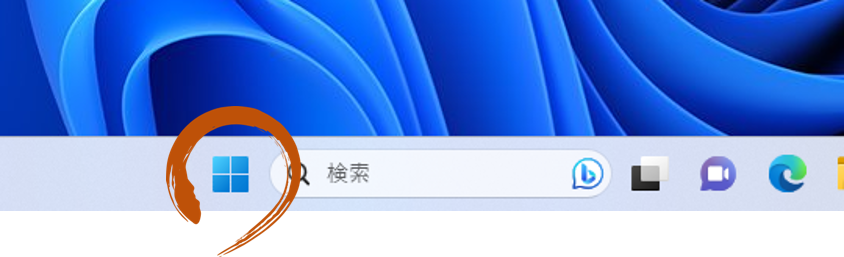
出てきたメニューの上側に検索ボックスがあるので、ここに文字を入力することで検索ができます。
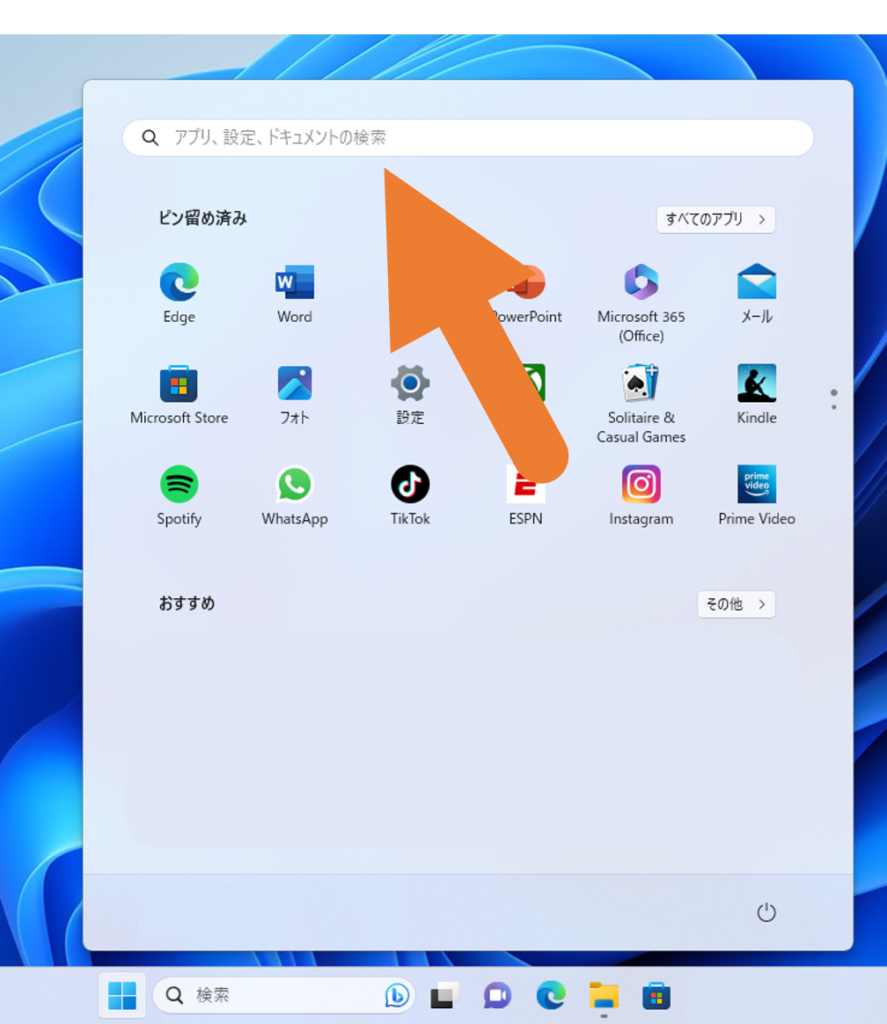
メモ帳を探して起動する
今回は「メモ帳」という、文字が入力できるアプリを起動してみます。
検索ボックスをクリックしてください。
検索ボックスには最初から薄い文字が表示されていますが、その上からクリックして大丈夫です。
キーボードを使って、「memo」と入力してみましょう。
キーボードの「M」「E」「M」「O」のボタンを探して順番に押せばOKです。
文字の入力については知りたい方は、以下のページで解説しています。
パソコン操作の基礎の基礎6:キーボードでの基本的な文字の入力と変換
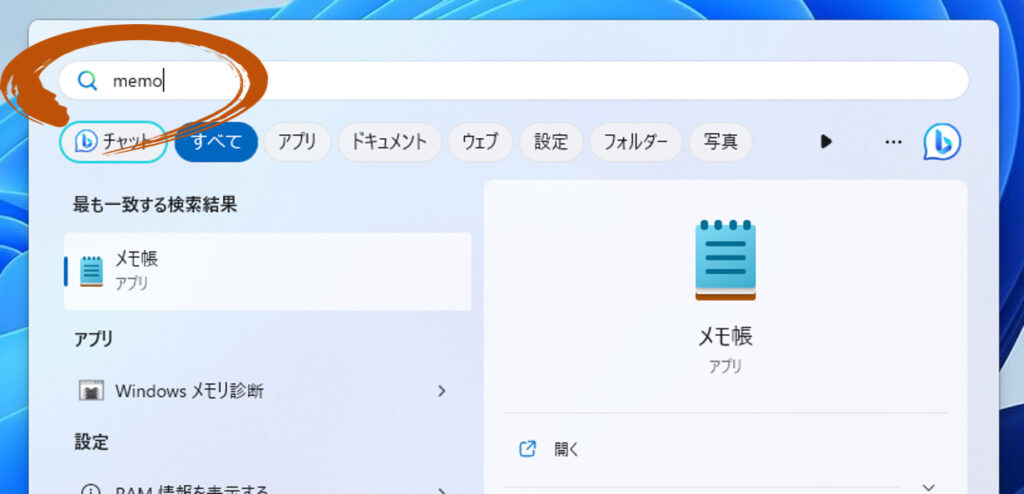
「メモ帳」が表示されたら、アイコンをクリックします。
以下の3か所、どれをクリックしてもメモ帳が起動します。
好きなところをクリックしてみましょう。
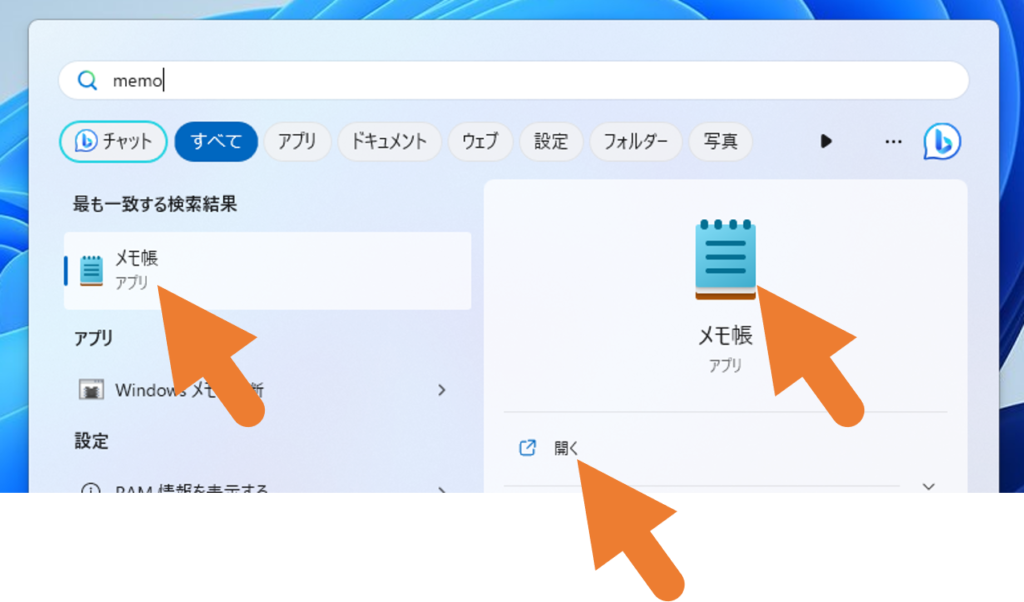
メモ帳が起動しました。
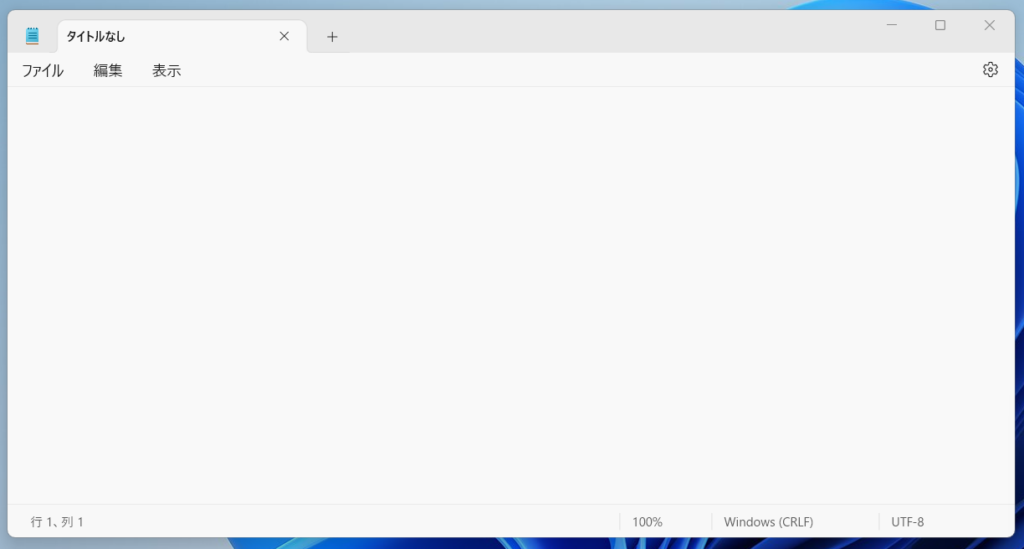

メモ帳がちゃんと出たぞ!

うん、いい感じだね
起動中のアプリを確認する

起動中のアプリを確認してみるよ
現在起動中のアプリは、画面下のところにアイコンが表示されます。
画面下のアイコンが並んだ場所のことを「タスクバー」といいます。
アイコンの下にバーのような印が付いているものが、起動中のアプリです。
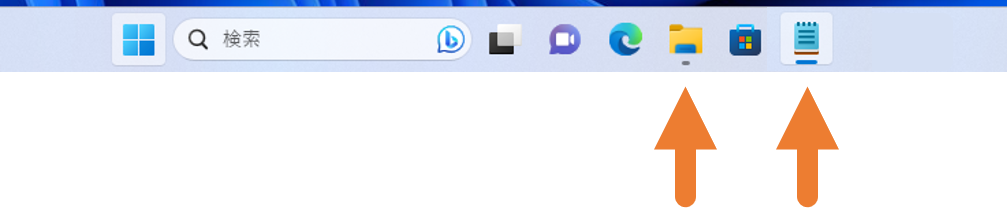
上の画像のように複数のアイコン下に印が付いている場合は、複数のアプリが起動中ということです。
アイコンの印を見ることで、人が今操作中のアプリを知ることができます。
グレーの短い印が付いているアプリは、今は人が操作していないアプリです。
青い印でボンヤリとアイコンが囲まれている方は、人が今操作中のアプリです。
タスクバーには起動していないアプリのアイコンも並んでいます。
これは、よく使うアプリをタスクバーに常に表示しておく機能が使われています。
今のところ、気にする必要はありません。
アプリの終了

最後はアプリの終了だね
アプリの起動が出来たら、今度は終了してみましょう。
アプリを終了するときは、×印の閉じるボタンを使います。
メモ帳を終了する
メモ帳の右上あたりに×印があります。
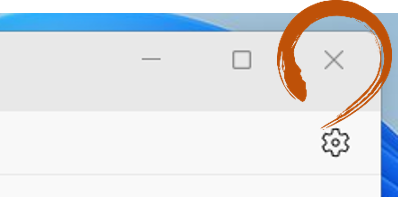
それをクリックしてみましょう。
メモ帳が消え、タスクバーからもメモ帳のアイコンがなくなれば終了しています。
保存に関するメッセージが出る場合
×印をクリックしたときに、保存に関するメッセージが出ることがあります。
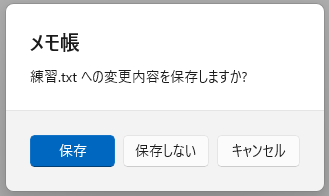
これは、何か中身を変えたのに保存していなかったときに出てくる確認です。
今は「保存しない」をクリックして閉じて大丈夫です。
保存に関しては、また別の機会にやってみましょう。

これでアプリを使って閉じるまでの流れは終わりだよ
アプリの起動から終了
今回は、アプリの起動から終了までの流れを紹介しました。
アプリ起動から終了までの流れは、
- 起動したいアプリを見つける
- アイコンをクリックするとアプリが起動する
- 開いたアプリの右上あたりにある×印をクリックするとアプリが終了する
です。
慣れるまではアプリを探す作業が難しいので、メモ帳を使って何度か練習しましょう。

アプリを探すのが難しかったね

そうだね
よく使うアプリを便利に起動できるようにする方法もあるから、
また別の機会に紹介するね


このサイトでは、初めての方にわかりやすい内容にするため、厳密なことを省略したり、専門用語を使わず一般的な言葉にしたりしていますので、ご了承ください。

天狐のテン。
パソコンやお金などビジネス関連の内容を担当している。
のんびり・まったり・ゆっくりがモットー。
野狐と違って人をだましたりしないので安心してください。


コメント